Kazalo
Program Adobe Illustrator ni znan po oblikovanju postavitev ali strani kot program InDesign, vendar lahko to storite z dodajanjem robov in stolpcev v programu Adobe Illustrator.
Iskreno povedano, če ustvarjam enostransko zasnovo ali preprosto brošuro, se včasih ne trudim preklapljati med programi, zato najdem način, kako jo narediti v programu Adobe Illustrator, tako da dodam nekaj "robov".
Verjetno ste že opazili, da v programu Adobe Illustrator ni "robov". Tako kot nikjer ne vidite nastavitve "rob". No, ker imajo v programu Adobe Illustrator drugačno ime.
Kaj so robovi v programu Adobe Illustrator
Ko govorimo o funkcionalnosti, lahko v programu Adobe Illustrator dodate robove in prepričan sem, da vas večina že ve, kaj so to robovi. Robovi so v programu Adobe Illustrator znani kot vodila ker praktično delujejo kot vodniki.
Oblikovalci običajno ustvarijo robove, da zagotovijo položaj umetniškega dela in preprečijo izrezovanje pomembnih informacij pri pošiljanju umetniškega dela v tisk. V številnih primerih ustvarimo tudi vodila stolpcev pri delu z besedilno vsebino v programu Adobe Illustrator.
Jasno? Začnimo z učnim gradivom.
Kako dodati robove v programu Adobe Illustrator
Pri ustvarjanju dokumenta ne boste mogli nastaviti robov, namesto tega boste ustvarili pravokotnik in ga spremenili v vodilo. Sliši se tako preprosto, vendar morate biti pozorni na nekaj stvari. Opisal jih bom v naslednjem koraku.
Korak 1: Ugotovite velikost umetniške plošče. Velikost umetniške plošče lahko hitro ugotovite tako, da izberete orodje za umetniško ploščo in si ogledate informacije o velikosti na zaslonu Lastnosti panel.
Na primer, moja plošča je velika 210 x 294 mm.
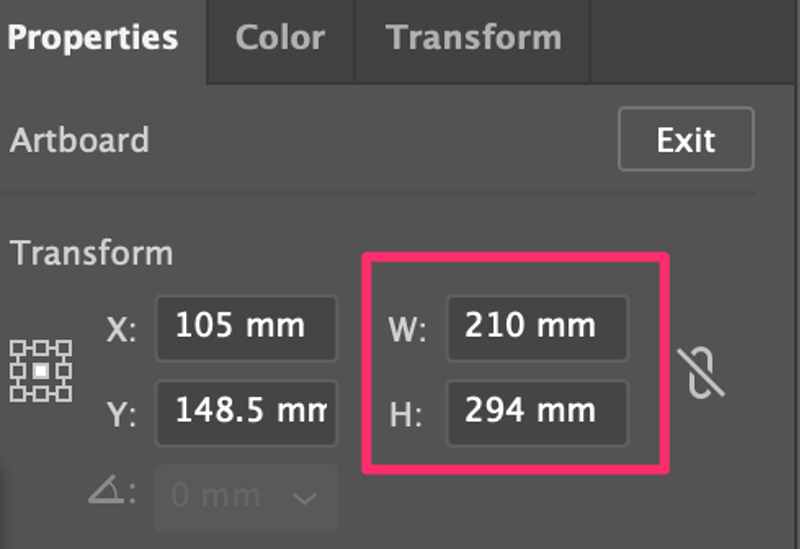
Velikost umetniške plošče morate poznati zato, ker boste morali v naslednjem koraku ustvariti pravokotnik enake velikosti kot umetniška plošča.
Korak 2: Ustvarite pravokotnik enake velikosti kot umetniška plošča. Izberite Orodje pravokotnik (bližnjica na tipkovnici M ) kliknite na umetniško ploščo in vnesite vrednosti Širina in Višina.
V tem primeru bom ustvaril pravokotnik velikosti 210 x 294 mm.

Kliknite . V REDU in ustvarili boste pravokotnik enake velikosti, kot je vaša plošča.
Korak 3: Uskladitev pravokotnik na sredino umetniške plošče. Izberite Vodoravna poravnava Center in . Navpična poravnava središča na Uskladitev Prepričajte se, da je Uskladitev z umetniško ploščo je označena možnost .
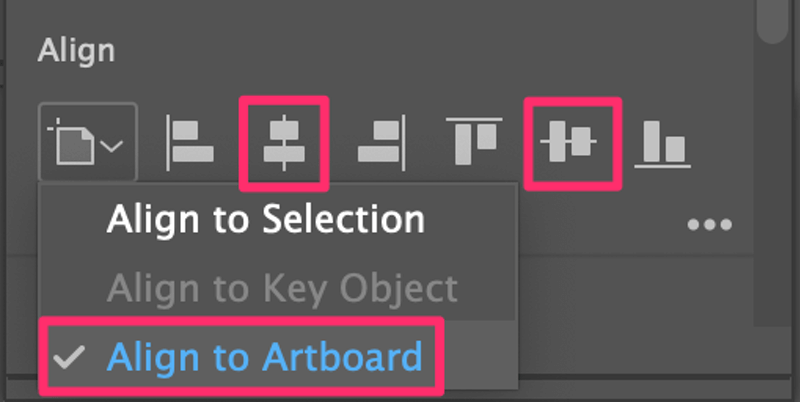
Korak 4: Iz pravokotnika ustvarite pot z zamikom. Izberite pravokotnik, pojdite v zgornji meni in izberite Objekt > Pot > Odmik poti.
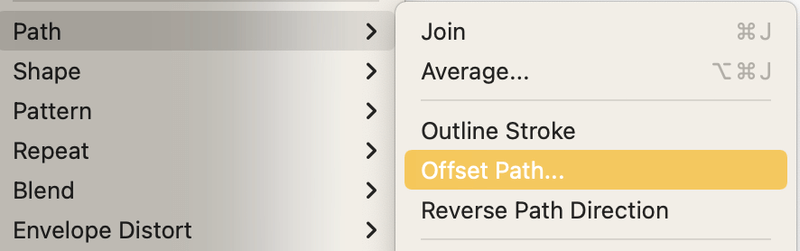
Odprlo se bo pogovorno okno, v katerem lahko spremenite nastavitve poti odmika. Odmik vrednost.
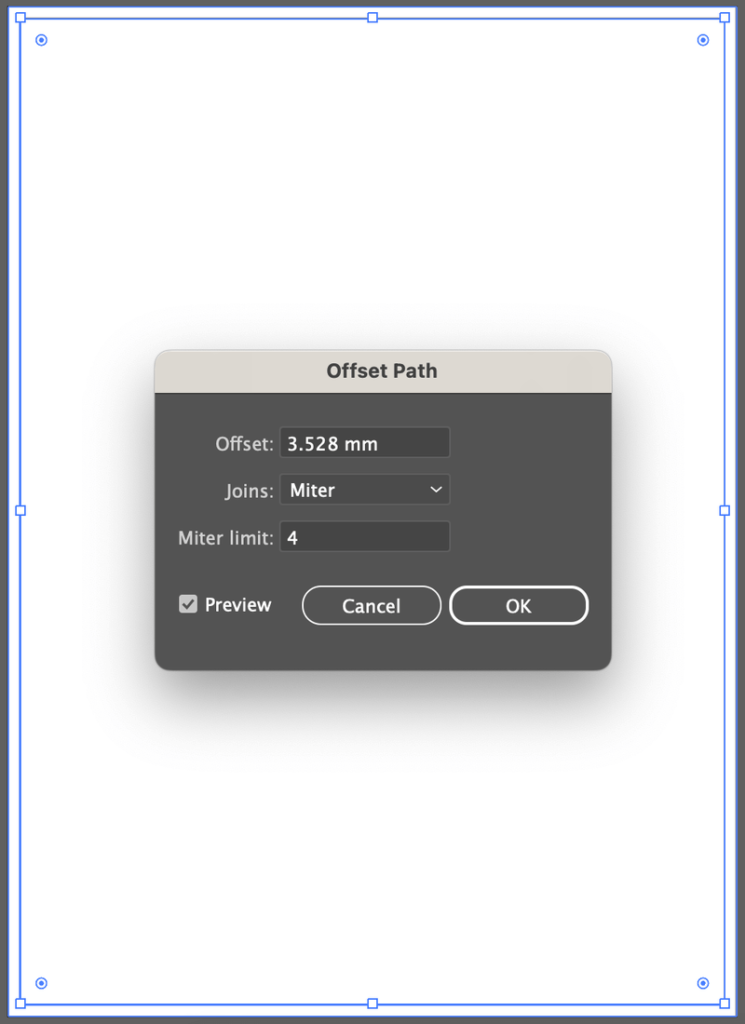
Če je vrednost pozitivna, bo pot večja od prvotnega predmeta (kot je razvidno iz zgornje slike), če pa je vrednost negativna, bo pot manjša od prvotnega predmeta.
Ustvarjamo robove znotraj umetniške plošče, zato moramo vnesti negativno vrednost. Na primer, spremenil sem vrednost odmika na -3 mm in zdaj se pot odmika nahaja znotraj prvotne oblike.
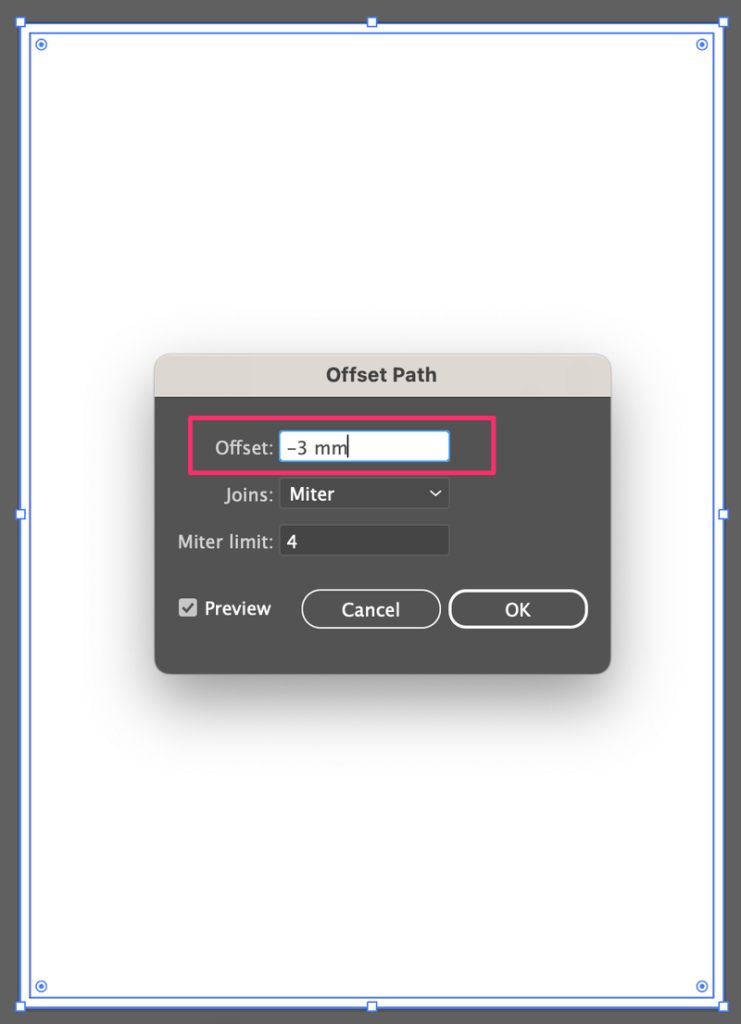
Kliknite . V REDU in ustvaril bo nov pravokotnik (pot z zamikom) na vrhu prvotnega pravokotnika. Če želite, lahko prvotni pravokotnik izbrišete.
Odmaknjena pot bo predstavljala robove, zato je naslednji korak ta, da pravokotnik namesto oblike postane vodilo.
5. korak: Pravokotnik pretvorite v vodila. Izberite pravokotnik (pot z zamikom) in pojdite v zgornji meni Oglejte si > Vodiči > Vodniki za izdelavo . Običajno uporabljam bližnjico na tipkovnici Ukaz + 5 za izdelavo vodnikov.
Privzeta vodila bodo prikazana v svetlo modri barvi, kot je ta. Vodila lahko zaklenete iz Oglejte si > Vodiči > Vodila za zaklepanje da jih ne bi pomotoma premaknili.
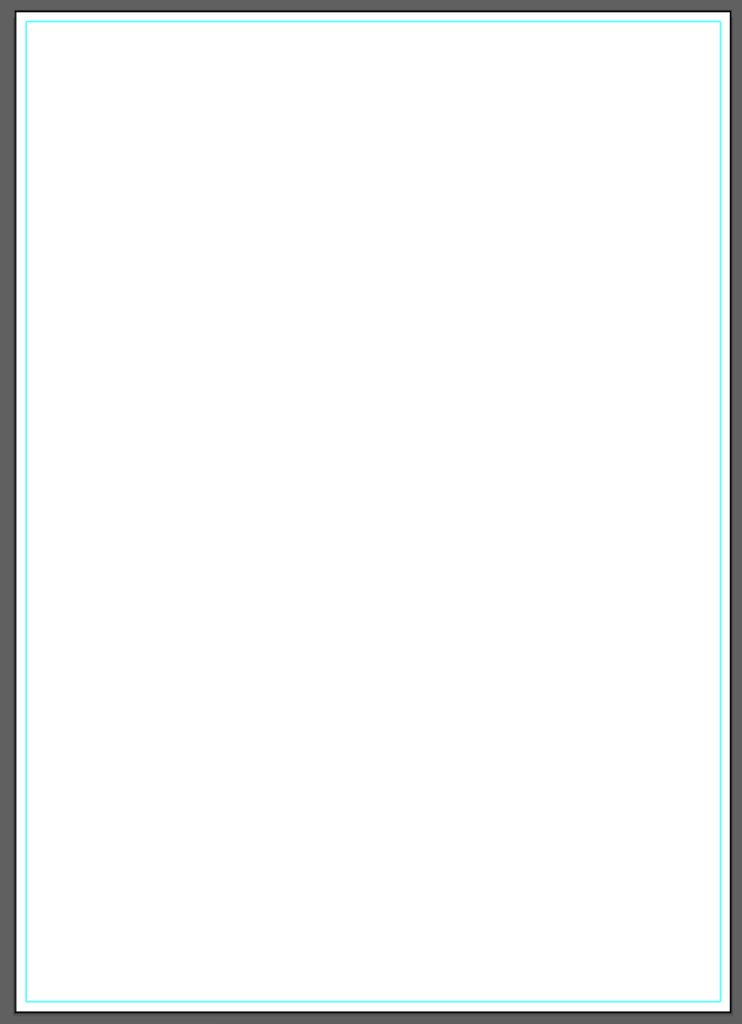
Tako lahko v programu Adobe Illustrator nastavite robove. Če želite dodati vodila stolpcev kot robove za postavitev besedila, nadaljujte z branjem.
Kako dodati vodila stolpcev v programu Adobe Illustrator
Dodajanje vodil stolpcev deluje podobno kot dodajanje robov, vendar je potreben še en korak, in sicer razdelitev pravokotnika na več mrež.
Če želite ustvariti pot z zamikom na sredini umetniške plošče, lahko sledite korakom od 1 do 4. Pred pretvorbo pravokotnika v vodila izberite pot z zamikom in pojdite na Objekt > Pot > Razdeljeno na mrežo .
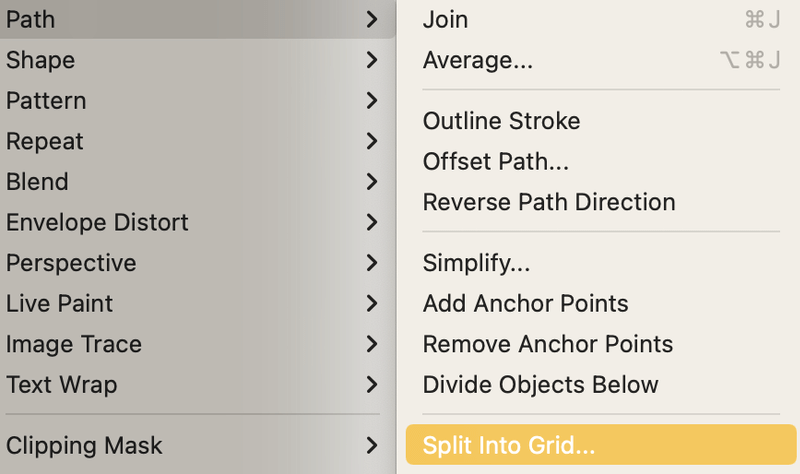
Izberite želeno število stolpcev in nastavite razmik med stolpci. Predogled in si oglejte, kako je videti.

Kliknite . V REDU in uporabite bližnjico na tipkovnici Ukaz + 5 (ali Ctrl + 5 za uporabnike sistema Windows), da bi jih naredili vodnike.
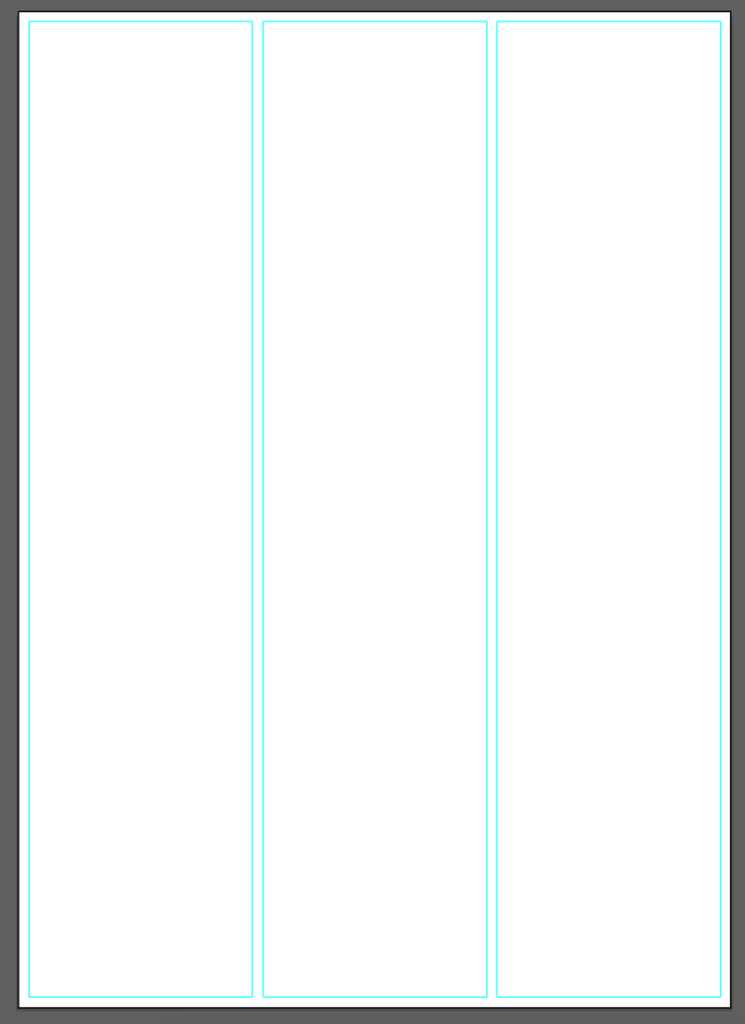
Pogosta vprašanja
Tukaj je več vprašanj, povezanih z robovi in vodili v programu Adobe Illustrator.
Kako odstraniti robove v programu Adobe Illustrator?
Če niste zaklenili vodil robov, lahko preprosto izberete pravokotnik in pritisnete tipko Delete, da ga odstranite. Oglejte si > Vodiči > Skrijte vodnike da skrijete robove.
Kako v programu Adobe Illustrator dodati padec za tiskanje?
Odstopanje lahko nastavite med ustvarjanjem dokumenta ali pa v meniju režijskih elementov Datoteka > Nastavitev dokumenta da ga dodate.
Kako dodati žleb med stolpci v programu Adobe Illustrator?
Med stolpci lahko dodate žleb iz Razdeljeno na mrežo Če želite drugačen razmik med stolpci, ga morate prilagoditi ročno.
Zaključek
Robovi so vodila v programu Adobe Illustrator. Lahko jih nastavite privzeto, lahko pa jih ustvarite iz pravokotnika. Pri ustvarjanju poti zamika se prepričajte, da izberete minus vrednost. Če je vrednost pozitivna, se namesto robov ustvarijo "prelivi".

